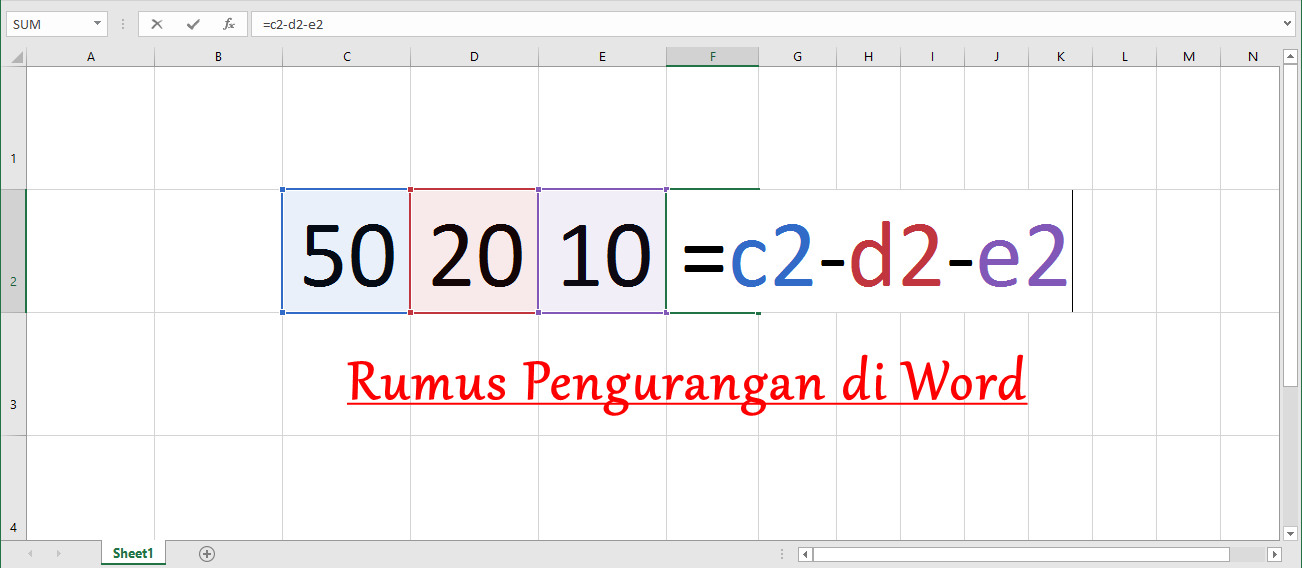Apakah Anda sedang belajar menggunakan Microsoft Excel? Salah satu kemampuan dasar yang perlu dikuasai adalah membuat rumus dalam Excel. Dalam artikel ini, kami akan memberikan panduan cara membuat rumus di Excel dengan contoh lengkap dan penjelasan detail. Simak terus untuk mendapatkan tips dan trik yang bermanfaat!
Cara Membuat Rumus di Excel
Excel memiliki berbagai macam rumus yang dapat digunakan untuk menghitung data. Berikut adalah langkah-langkah untuk membuat rumus dalam Excel:
- Pertama-tama, klik sel tempat Anda ingin menampilkan hasil dari rumus.
- Selanjutnya, ketik tanda sama dengan (=) untuk memulai rumus.
- Setelah itu, ketik nama rumus yang ingin Anda gunakan. Misalnya, untuk melakukan penjumlahan, ketik SUM.
- Tempatkan tanda kurung buka, lalu pilih sel-sel yang ingin Anda jumlahkan. Misalnya, untuk menjumlahkan data pada sel A1 sampai A10, ketik A1:A10 di dalam tanda kurung.
- Akhirnya, tempatkan tanda kurung tutup, lalu tekan Enter untuk menampilkan hasil rumus.
Berikut adalah contoh cara membuat rumus penjumlahan di Excel:
Rumus Penjumlahan
Untuk membuat rumus penjumlahan, ikuti langkah-langkah berikut:
- Klik sel tempat Anda ingin menampilkan hasil rumus, misalnya sel C1.
- Ketik tanda sama dengan (=).
- Ketik nama rumus SUM, lalu tempatkan tanda kurung buka.
- Pilih sel-sel yang ingin Anda jumlahkan, misalnya A1:A10.
- Tempatkan tanda kurung tutup, lalu tekan Enter.
- Hasil dari rumus penjumlahan akan ditampilkan di sel C1.
Anda juga dapat menambahkan lebih dari dua angka pada rumus penjumlahan. Misalnya, jika Anda ingin menjumlahkan angka pada sel A1, A2, dan A3, ketik A1:A3 di dalam tanda kurung rumus SUM.
Cara membuat rumus pengurangan di Excel juga cukup mudah. Berikut adalah contoh cara membuat rumus pengurangan:
Rumus Pengurangan
Untuk membuat rumus pengurangan, ikuti langkah-langkah berikut:
- Pilih sel tempat Anda ingin menampilkan hasil rumus, misalnya sel C1.
- Ketik tanda sama dengan (=).
- Ketik pertama angka atau nilai yang ingin Anda kurangkan, misalnya A1.
- Ketik tanda minus (-).
- Ketik angka atau nilai yang ingin Anda kurangkan, misalnya A2.
- Tekan Enter untuk menampilkan hasil rumus.
Anda juga bisa menggunakan rumus matematika lainnya seperti perkalian dan pembagian di Excel. Untuk rumus perkalian, gunakan tanda asterisk (*), sedangkan untuk pembagian gunakan tanda slash (/).
FAQ
Berikut adalah beberapa pertanyaan umum yang sering diajukan mengenai rumus di Excel:
1. Apa itu rumus di Excel?
Rumus di Excel adalah cara untuk menghitung data di dalam lembar kerja. Rumus ini dapat digunakan untuk melakukan perhitungan matematika, seperti penjumlahan, pengurangan, perkalian, pembagian, dan sebagainya.
2. Bagaimana cara menggunakan rumus di Excel?
Untuk menggunakan rumus di Excel, klik sel tempat Anda ingin menampilkan hasil rumus, ketik tanda sama dengan (=) diikuti dengan nama rumus, tempatkan tanda kurung buka, pilih sel yang ingin dihitung atau dioperasikan, tempatkan tanda kurung tutup, lalu tekan Enter untuk menampilkan hasil rumus.
Video Tutorial
Jangan ragu untuk melihat tutorial video berikut ini untuk mempelajari cara membuat rumus di Excel:
Sekarang Anda sudah tahu cara membuat rumus di Excel! Semoga artikel ini bermanfaat untuk membantu Anda mempelajari program Excel dengan lebih baik.